win10筆記本電腦要怎么一鍵重裝系統?很多用戶想要給自己的電腦重裝下win10系統,但是卻不知道要如何才能進行操作。其實方法很簡單,只要你的電腦處于聯網狀態,幾乎不需要手動操作就可以完成系統重裝了。現在來看看小編是如何一鍵重裝win10系統的吧。
準備工作
在筆記本電腦上安裝韓博士裝機大師
需要重裝系統的聯網筆記本電腦一臺

溫馨小提示:重裝系統前要做好系統盤重要文件的備份工作,以免重裝系統時格式化系統盤導致文件丟失。
具體步驟
1.退出所有殺毒工具,打開韓博士后選擇開始重裝進入。
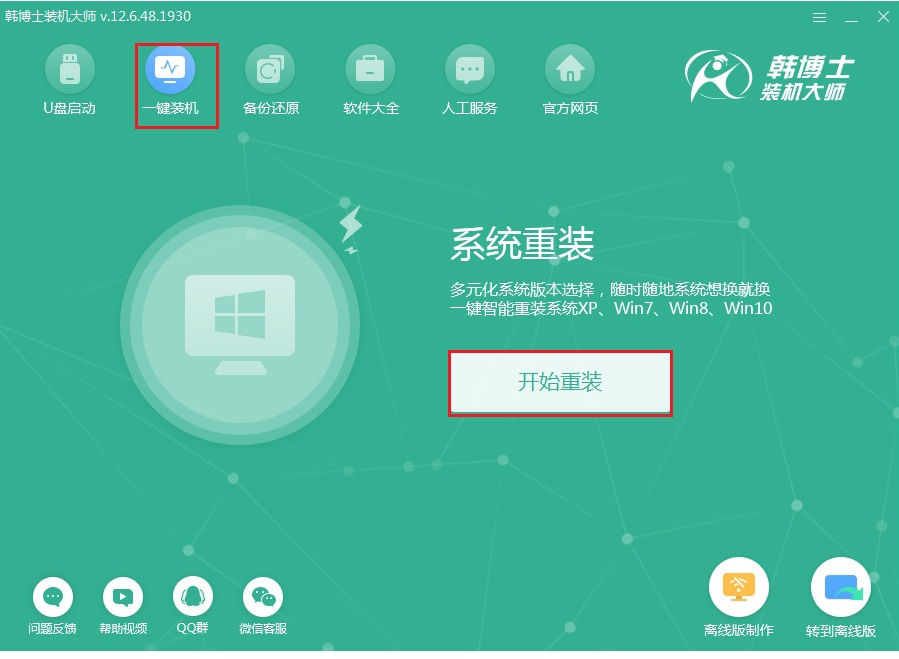
2.在韓博士提供的win10鏡像文件中選擇文件進行下載。
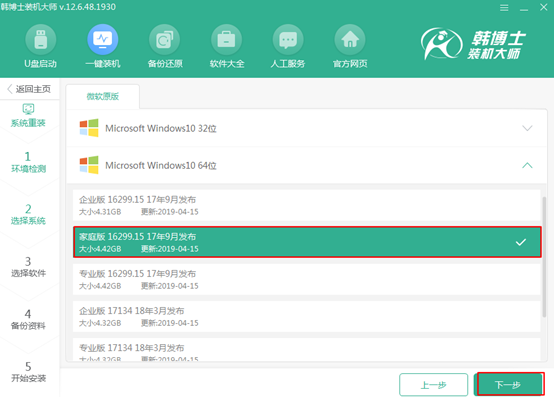
3.韓博士開始自動下載所選擇的win10系統文件,等待文件下載完成后開始重啟電腦。
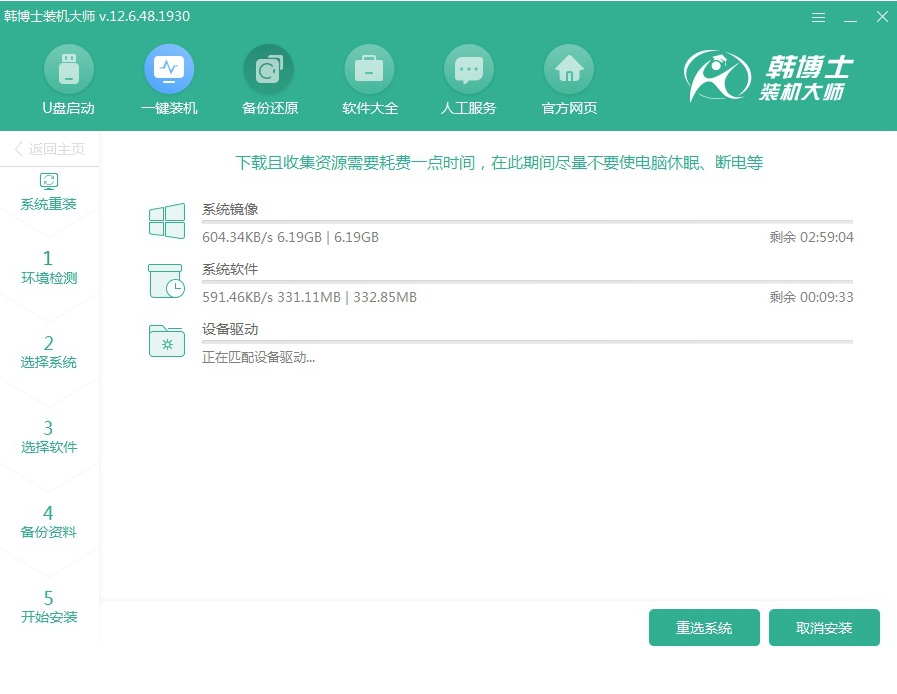
4.在彈出的界面中直接選擇其中的PE模式回車進入。
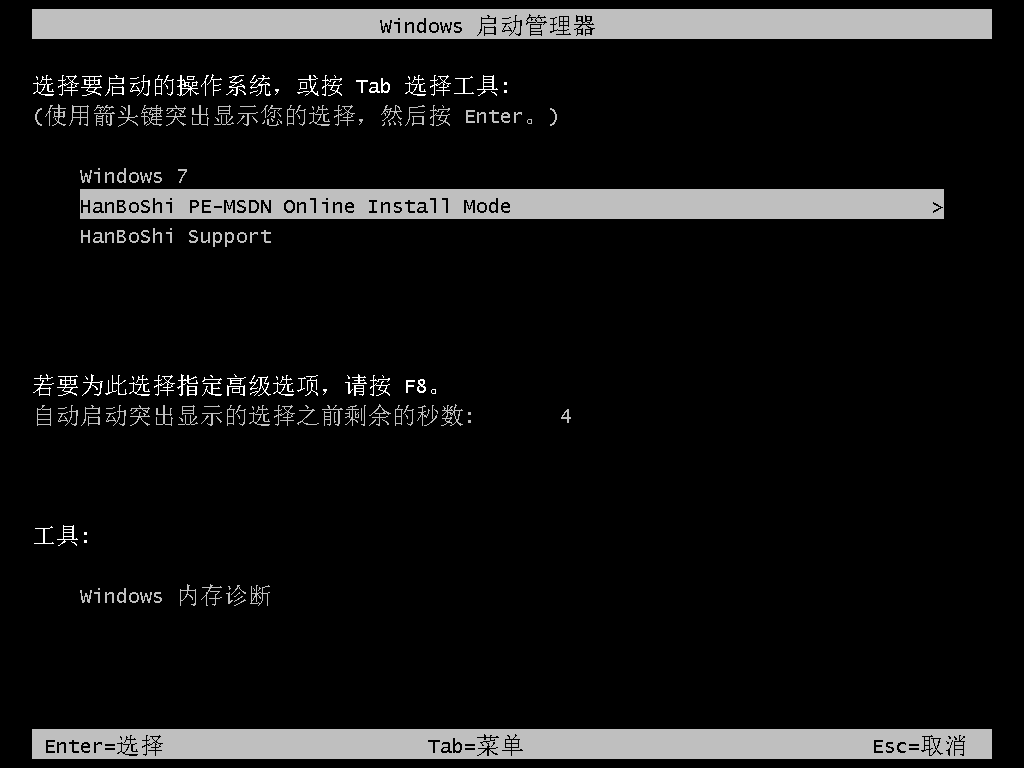
5.韓博士開始全自動安裝win10系統,等待系統安裝完成后按照提示重啟電腦。
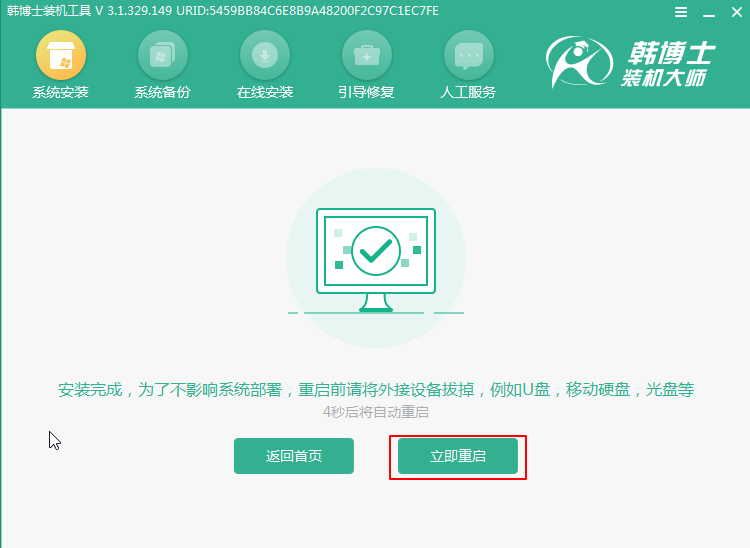
6.經過多次重啟部署后,電腦會自動進入重裝完成的win10界面。
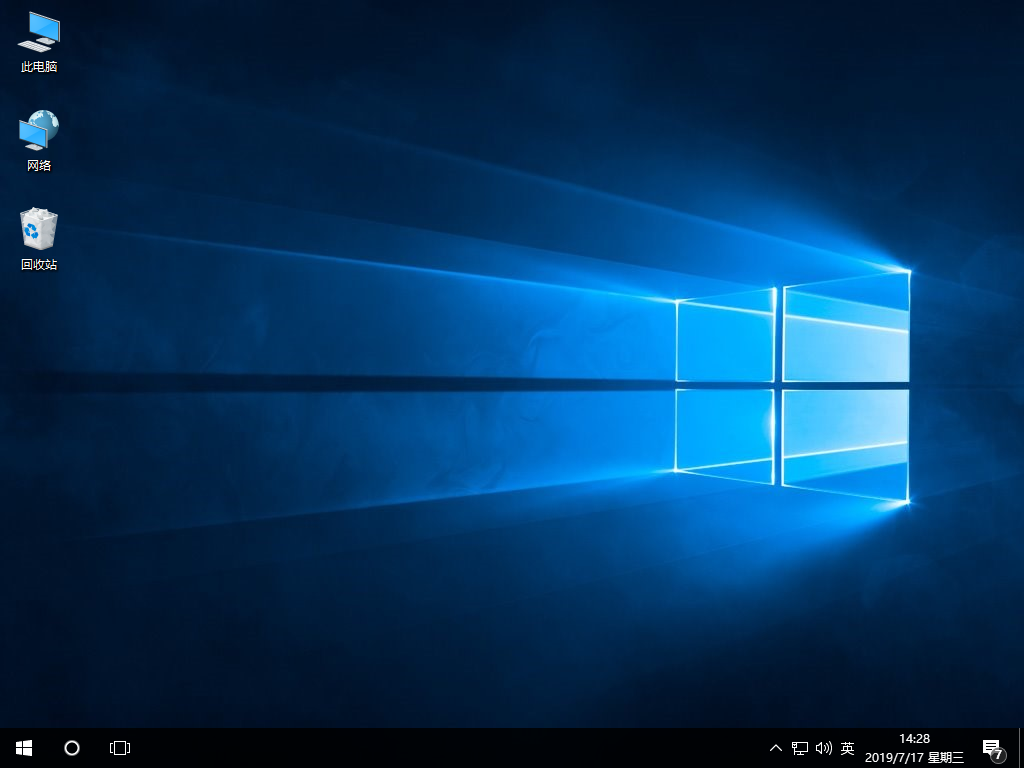
以上就是本次小編為大家帶來的一鍵重裝win10系統的詳細步驟,如果你也想重裝win10系統的話,就可以按照以上步驟進行操作。

